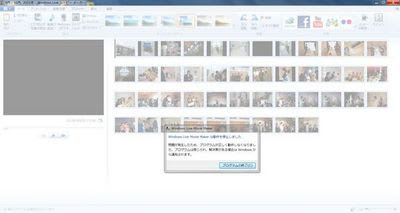透明シール型タッチスイッチ (マルチタイプ)ご紹介~
【製品概要】
ビット・トレード・ワン
「透明シール型タッチスイッチ」はセンサ部に透明電極を用いた
静電容量式のタッチスイッチです。用途に合わせて
「シンプルタイプ」「マルチタイプ」の二種類を用意しています。
・シンプルタイプは機能を絞った小型タイプで、タッチスイッチは
1チャンネル、出力はリレー接点となっています。
・マルチタイプはリレー接点出力のタッチスイッチを3チャンネル
持っているのに加え、USB接続も可能。
動作電圧はどちらも5V~12Vで、マルチタイプはUSB電源でも
動作します。
3か月ほど前に、シンプルタイプを紹介しましたが、
今回はマルチタイプとなります。


USBバッテリーと接続、透明電極に触れるとリレーが動作。
おもちゃや、外部スイッチなどにも接続が出来ます。
マルチタイプの凄いところはこれだけでなく・・・

USBケーブル1本でパソコンに接続出来ます。
※ソフトはホームページからダウンロードの必要あり
USBキーボード/マウス/ボリュームコントロールの機能を
タッチスイッチに割り当てて使用する事が出来ます。

また、PCからタッチスイッチの内部値や閾値を
モニタ/変更する事も可能です。
【詳細はこちら】
http://bit-trade-one.co.jp/BTOpicture/Products/004-TS/index.html
障害者向けパソコン操作支援ソフトウェアとの組み合わせで、
パソコン操作が可能になることと思います。
難点としては、透明電極と本体が割と大きいため、
使用される方へ使いやすい配置が難しそう。。。
パソコン限定使用で、ボタンを1つしか使わないのであれば、

BitTouch
BitTouch(ビットタッチ)は触れるだけで反応する、USBの静電容量式タッチスイッチデバイスです。
ショートカットを自由に本体に割り当て、触れるだけで実行されます。
仕事からゲームまで、あらゆる場面で活躍するデバイスです。
小型軽量なので、キーボードの横、机の裏、足元等、場所を選ばず設定可能です。
割り振りは設定ツールで簡単に設定できます。
一度変更した設定は、BitTouch内部に保存されるため、他のPCでも設定を残して使用できます。
設定ツールで設定出来る項目
<キーボード>
-任意のキーへの割当て
<マウス>
-左クリック
-右クリック
-ホイールクリック
-上下左右へのマウス移動
-上下へのホイールスクロール
最近の物は感度調整不要で、ちゃんと反応するものが
完成品で低価格で売っています。
凄い時代だよね~(おっちゃん感覚)
【製品概要】
ビット・トレード・ワン
「透明シール型タッチスイッチ」はセンサ部に透明電極を用いた
静電容量式のタッチスイッチです。用途に合わせて
「シンプルタイプ」「マルチタイプ」の二種類を用意しています。
・シンプルタイプは機能を絞った小型タイプで、タッチスイッチは
1チャンネル、出力はリレー接点となっています。
・マルチタイプはリレー接点出力のタッチスイッチを3チャンネル
持っているのに加え、USB接続も可能。
動作電圧はどちらも5V~12Vで、マルチタイプはUSB電源でも
動作します。
3か月ほど前に、シンプルタイプを紹介しましたが、
今回はマルチタイプとなります。


USBバッテリーと接続、透明電極に触れるとリレーが動作。
おもちゃや、外部スイッチなどにも接続が出来ます。
マルチタイプの凄いところはこれだけでなく・・・

USBケーブル1本でパソコンに接続出来ます。
※ソフトはホームページからダウンロードの必要あり
USBキーボード/マウス/ボリュームコントロールの機能を
タッチスイッチに割り当てて使用する事が出来ます。

また、PCからタッチスイッチの内部値や閾値を
モニタ/変更する事も可能です。
【詳細はこちら】
http://bit-trade-one.co.jp/BTOpicture/Products/004-TS/index.html
障害者向けパソコン操作支援ソフトウェアとの組み合わせで、
パソコン操作が可能になることと思います。
難点としては、透明電極と本体が割と大きいため、
使用される方へ使いやすい配置が難しそう。。。
パソコン限定使用で、ボタンを1つしか使わないのであれば、

BitTouch
BitTouch(ビットタッチ)は触れるだけで反応する、USBの静電容量式タッチスイッチデバイスです。
ショートカットを自由に本体に割り当て、触れるだけで実行されます。
仕事からゲームまで、あらゆる場面で活躍するデバイスです。
小型軽量なので、キーボードの横、机の裏、足元等、場所を選ばず設定可能です。
割り振りは設定ツールで簡単に設定できます。
一度変更した設定は、BitTouch内部に保存されるため、他のPCでも設定を残して使用できます。
設定ツールで設定出来る項目
<キーボード>
-任意のキーへの割当て
<マウス>
-左クリック
-右クリック
-ホイールクリック
-上下左右へのマウス移動
-上下へのホイールスクロール
最近の物は感度調整不要で、ちゃんと反応するものが
完成品で低価格で売っています。
凄い時代だよね~(おっちゃん感覚)